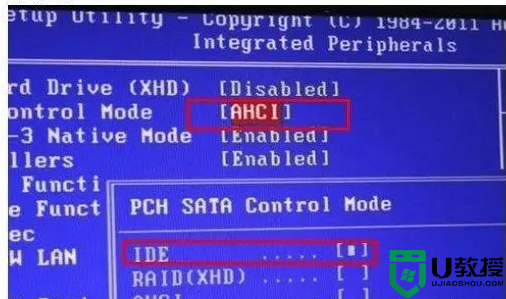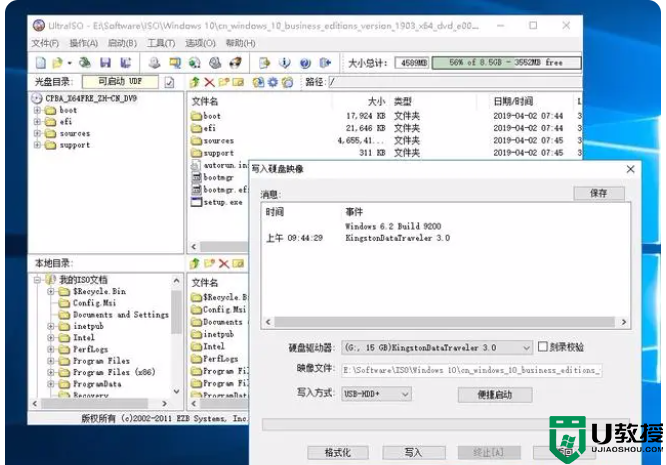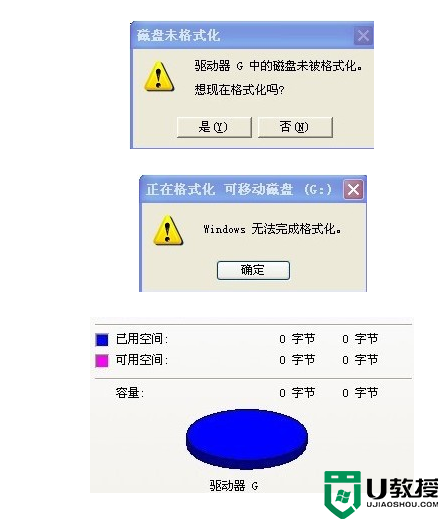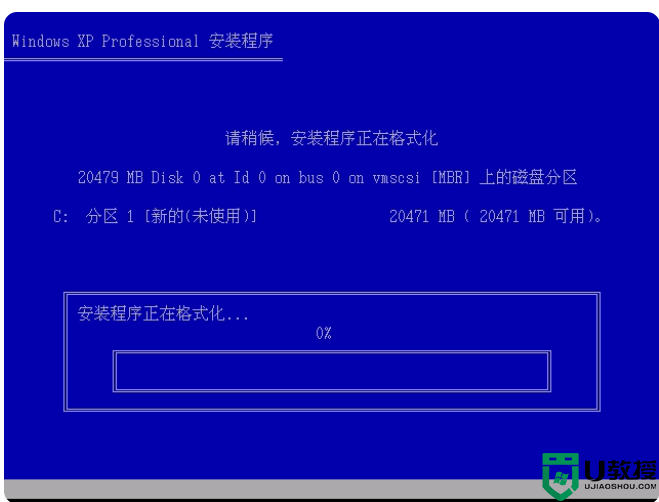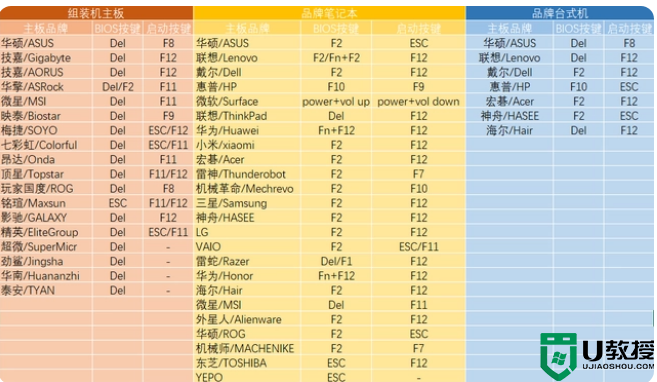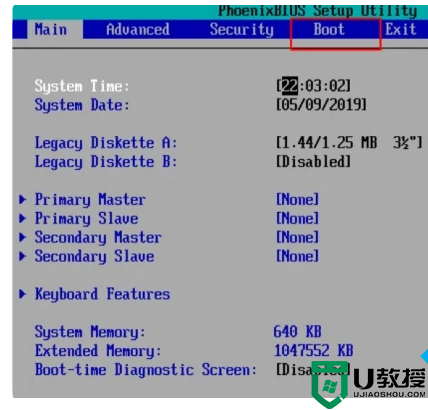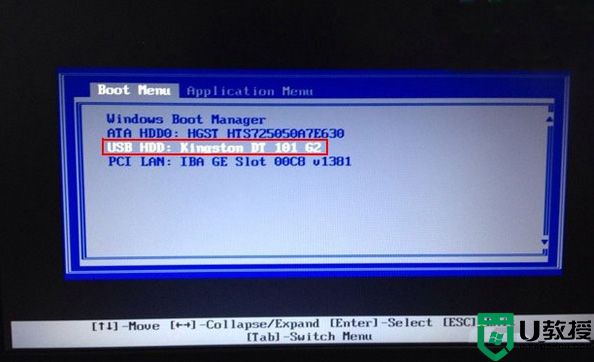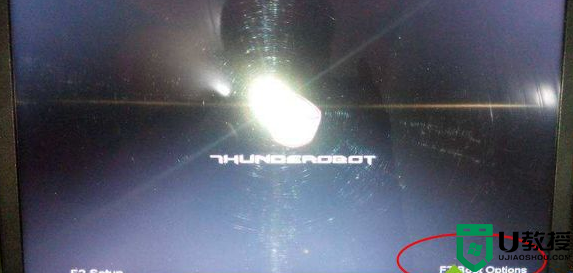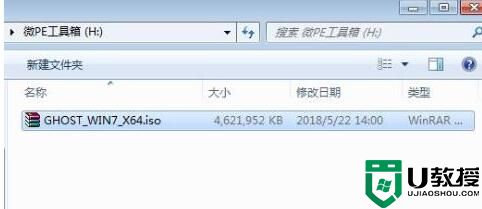日常用U盘启动盘安装系统时遇到的几个问题,分享一下解决方法
时间:2023-05-12作者:huige
我们现在安装系统不再需要光驱了,都是使用U盘安装系统,电脑光驱容易坏,不方便,使用寿命短。而U盘就不需要光驱就能安装,只要有完好的USB接口就行,U盘携带也方便,U盘的体积比光盘小得多。但在使用U盘安装系统时也会遇到一些问题,解决办法给大家分享一下,大神老鸟请跳过。

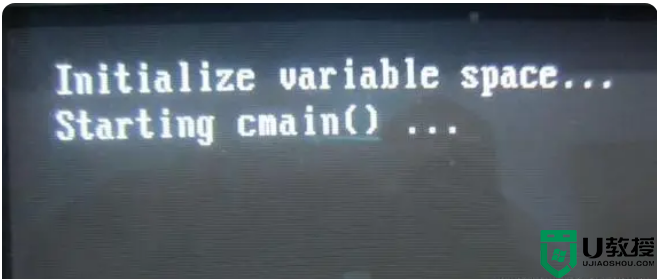
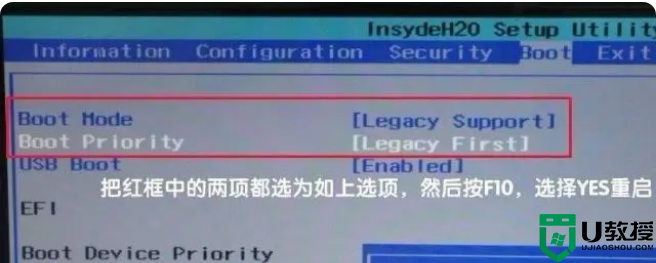
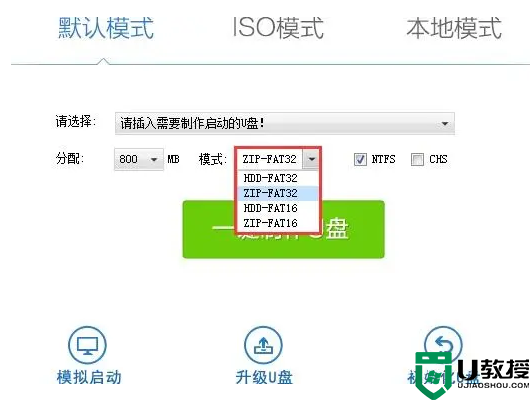
一. 进入PE系统后找不到硬盘
在电脑主机的硬盘,硬盘线都完好无损的情况下出现这样的问题,一般来说是都是因为PE系统太老的原因,老版本的PE系统会有识别不到AHCI模式,在不想重做U盘启动盘的情况下进入BIOS将硬盘模式修改为IDE模式,一般都是可以解决的。

建议大家还是使用最新版本的PE系统,新版本PE可以识别AHCI与IDE两种硬盘模式。
二.U盘启动时提示starting cmain
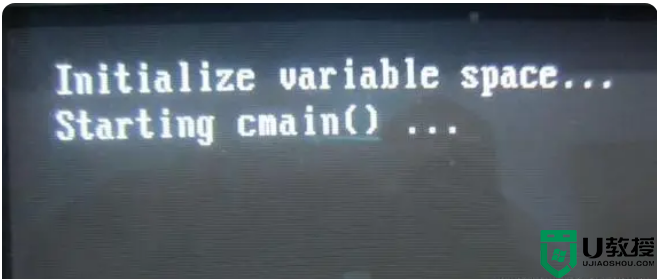
这种情况,一般是制作好了启动U盘之后,启动不了到这里卡住了,说明:已经从U盘启动了,可是加载不了U盘的PE文件。这种问题我总结有三种解决方案:
1, 换USB插口。这种方法最简单,很多情况下换一个插口就可以了,建议不要使用3.0插口。
2,修改BIOS。如果你的笔记本买来的时候是自带win8系统的,那么可能需要在bios里简单设置一下开机,看见笔记本LOGO的时候按F2进入bios,如图找到“BOOT”选项,不同的电脑位置会有所不同,默认的会是UEFI,改成legacy。不改的话U盘启动会进不去,如下图:
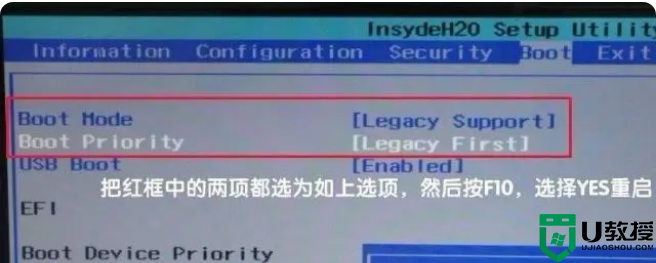
3,使用ZIP-FAT32模式重装U盘PE系统。制作u盘启动盘的时候,在u盘启动类型中选择ZIP-FAT32模式,如下图:
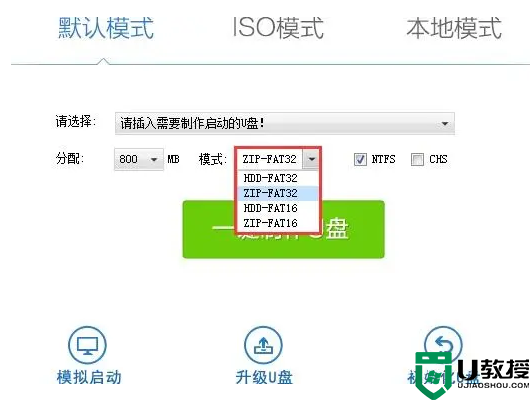
u盘启动类型默认是hdd-fat32,点击下拉框,选择ZIP-FAT32模式 ,重新制作U启动盘即可。